如何解决谷歌浏览器的页面加载延迟问题
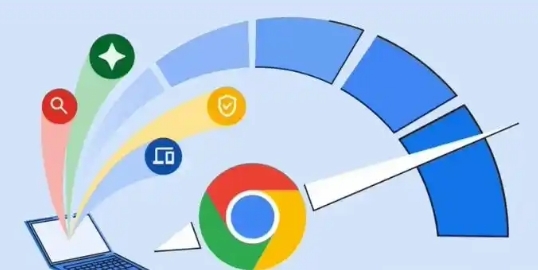
1. 清理缓存和Cookie:在谷歌浏览器中,点击右上角的三个点,选择“更多工具”-“清除浏览数据”。在弹出的窗口中,勾选“缓存的图片和文件”以及“Cookie和其他网站数据”等选项,选择合适的时间范围,然后点击“清除数据”按钮。这样可以清除浏览器中积累的缓存和Cookie,释放磁盘空间,提高浏览器性能。
2. 禁用不必要的扩展程序:点击浏览器右上角的菜单按钮,选择“更多工具”-“扩展程序”。查看已安装的扩展程序列表,对于不常用或不需要的扩展程序,点击“移除”按钮将其卸载,或者点击扩展程序右下角的开关按钮,将其从“启用”状态改为“禁用”状态,以减少系统资源占用,提升页面加载速度。
3. 优化网络设置:确保网络连接稳定且速度足够快,可尝试重启路由器或切换到更快速的网络环境。同时,关闭其他占用网络带宽的设备或应用程序,让谷歌浏览器能获得更多网络资源用于加载网页。此外,还可以尝试更改DNS服务器,比如使用Google提供的公共DNS(8.8.8.8和8.8.4.4)来提高解析速度。
4. 启用硬件加速:在谷歌浏览器地址栏输入`chrome://settings/`回车,找到“高级”选项卡下的“系统”部分,确认“使用硬件加速模式”(如果可用)已被勾选。硬件加速可以利用计算机的图形处理器(GPU)来加速页面的渲染,从而提高网页加载速度,但部分老旧设备开启后可能出现异常,若遇此情况可再关闭尝试。
5. 减少标签页数量:同时打开太多标签页会消耗大量内存资源,导致每个页面加载变慢。尽量保持较少的标签页开启,并关闭不需要的标签页以释放资源。
6. 更新浏览器版本:点击浏览器右上角的帮助菜单,选择“关于Google Chrome”,检查是否有可用的更新。确保你使用的是最新版本的Google Chrome浏览器,开发者会不断修复已知的性能问题,并提供新的优化措施。
7. 重置浏览器设置:如果上述方法都不能解决问题,考虑将浏览器恢复到其默认状态。同样在“关于Google Chrome”页面中,可以找到“重置设置”按钮,这将移除所有用户数据和个人设置,请谨慎操作。
综上所述,通过以上步骤,您可以有效掌握解决谷歌浏览器页面加载延迟问题的方法。如果问题仍然存在,建议访问技术论坛寻求帮助。

google浏览器插件快捷键功能重复冲突排查
排查google浏览器插件快捷键功能冲突的常见原因,并提供合理配置建议以避免操作干扰。
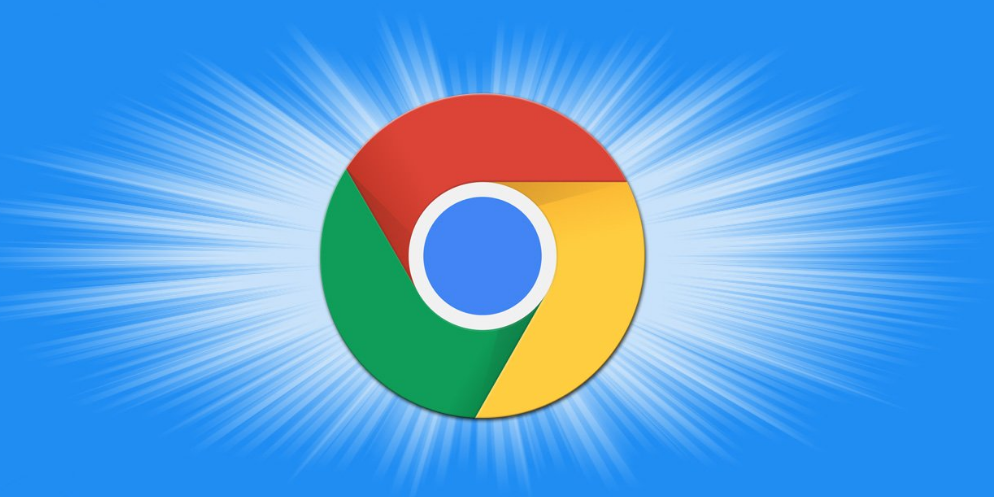
如何在谷歌浏览器中启用扩展程序同步不同设备共享
在谷歌浏览器中启用扩展程序同步功能,轻松在不同设备间共享扩展程序,提高工作效率。
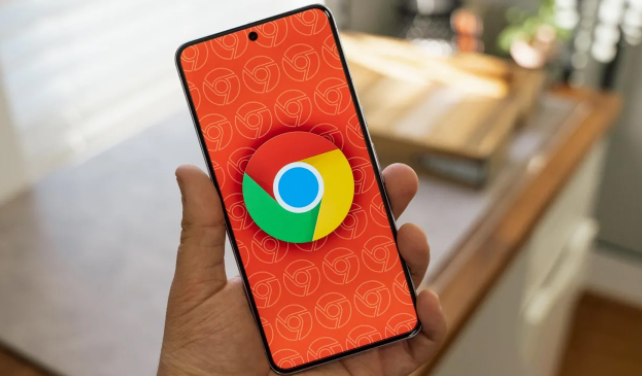
如何使用Google Chrome提升网页中的图像优化
阐述了在Google Chrome浏览器环境下,运用专业的图像编辑工具和优化算法,对网页中的图像进行压缩、裁剪、格式转换等操作,在不影响图像质量的前提下,实现图像的优化,为用户展现出高清的视觉效果。
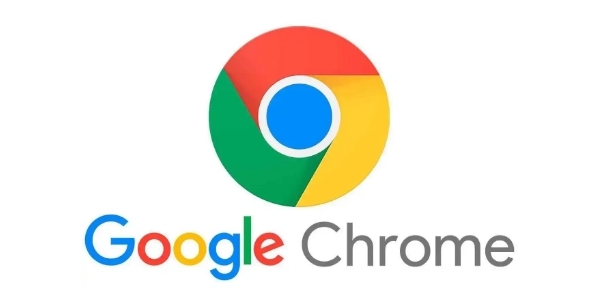
如何使用Google Chrome优化页面的视频缓冲效果
本文介绍了如何使用Google Chrome优化视频缓冲效果,提升视频播放的流畅度,避免卡顿现象,确保用户观看视频时的顺畅体验。
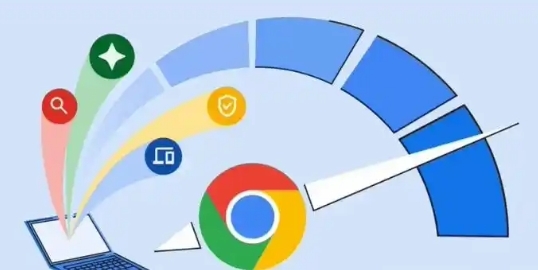
谷歌浏览器安全模式应用场景详解
深度解析谷歌浏览器安全模式的适用场景,隔离风险插件,排查系统故障问题。
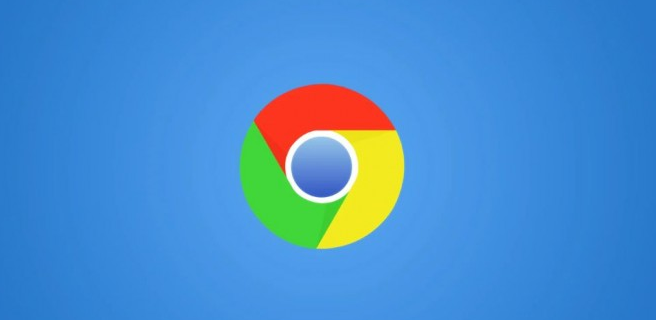
Chrome浏览器插件对网页兼容性有哪些影响
Chrome浏览器插件可能影响网页兼容性,本文评估影响因素及解决措施,提升浏览体验。

如何更新谷歌浏览器的开发版?更新谷歌浏览器开发版新手指南
Chrome 很受欢迎,因为它提供了一个简单的业务指南。作为面向业务的浏览器,它遵循自动更新范式,可在各种企业环境中提供简单稳定的更新。“稳定版”和“测试版”频道都有 Chrome 更新,这些更新已经可用。

谷歌浏览器怎么重新安装_谷歌浏览器安装方法
你有没有在使用谷歌浏览器的时候遇到各种问题呢,你知道谷歌浏览器怎么重新安装吗?来了解谷歌浏览器重新安装的方法,大家可以学习一下。

如何在Win10专业版上更新Google Chrome?
在谷歌Chrome中,谷歌公司也将推出各种版本来升级和更新我们。我们可能不更新,或者不更新一些新功能就用不上了。

谷歌浏览器无法下载
本网站提供谷歌官网正版谷歌浏览器【google chrome】下载安装包,软件经过安全检测,无捆绑,无广告,操作简单方便。

如何快速安装Chrome driver
如何快速安装Chrome driver?谷歌浏览器 Google Chrome完全免费,跨平台支持 Windows、Mac 和 Linux 桌面系统,同时也有 iOS、Android 的手机版 平板版,你几乎可以在任何智能设备上使用到它。

如何下载安装Google chrome-谷歌浏览器便携版安装教程
Google chrome是一款快速、安全且免费的网络浏览器,能很好地满足新型网站对浏览器的要求。Google Chrome的特点是简洁、快速。

如何从 Google Chrome 的自动填充建议中删除单个 URL
谷歌浏览器没有提到它,但实际上可以从 Chrome 的自动填充建议中删除单个 URL。

如何使用自定义滚动条在 Google Chrome 中自定义滚动条?
谷歌浏览器是最受欢迎的网络浏览器,但这并不一定意味着它是最好的。Opera 和 Vivaldi 等浏览器包含比 Google 更好的自定义设置。但是,您可以使用许多 Chrome 扩展程序来自定义浏览器。

谷歌浏览器设置夜间模式_谷歌浏览器夜间模式怎么开
有些人在夜间办公时觉得谷歌浏览器的亮色主题非常晃眼,那该如何使用谷歌浏览器的夜间模式呢,小编这就教你!

使用Chrome书签的11个秘密!
Chrome书签可以让你轻松标记出你想重新访问的页面。但是,部分是因为给一个页面添加书签太容易了,书签可能会有点失控。有时很难找到你想要的书签。即使你已经掌握了基本知识,还有很多大多数人不知道的书签功能。

如何使用 Shazam 的 Chrome 扩展程序识别网络上的歌曲?
Shazam 最近推出了一个新的 Chrome 扩展程序来识别在浏览器中播放的歌曲。以下是如何使用新扩展。
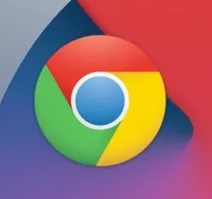
Chrome语法怎么用
到目前为止,Grammarly是我最喜欢的提高写作的Chrome扩展。





